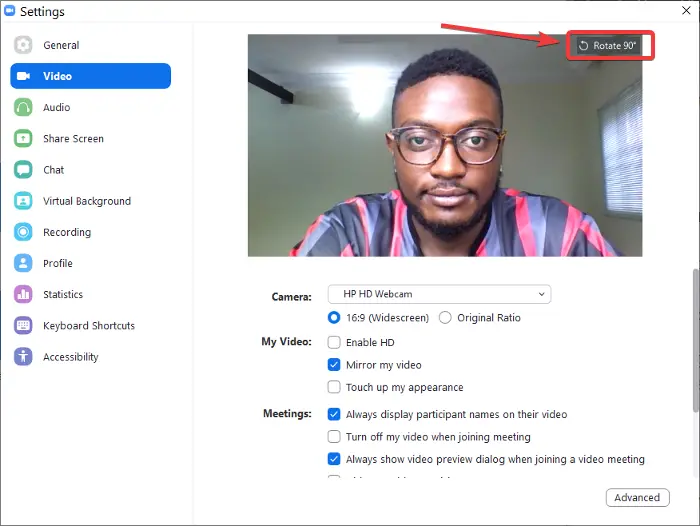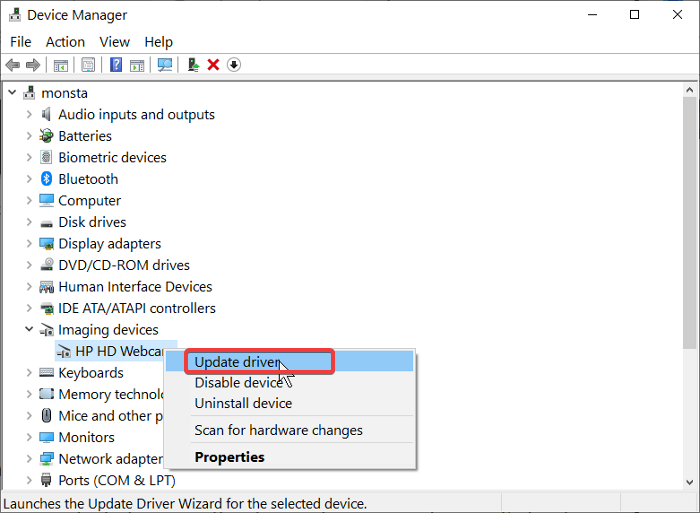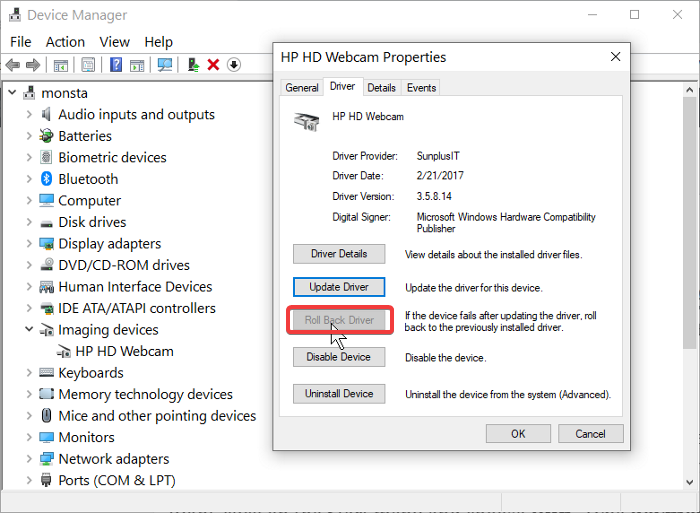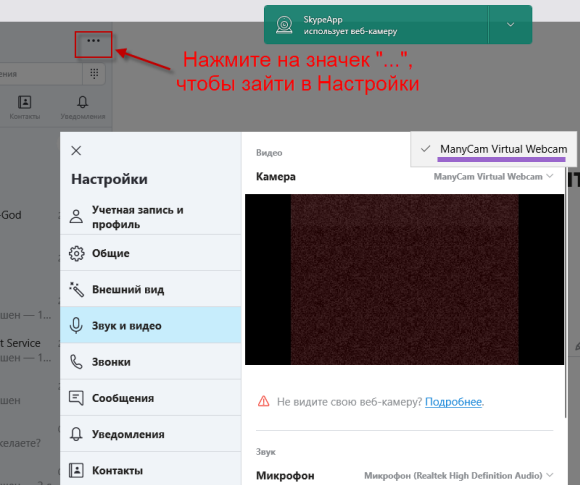Как убрать отзеркаливание веб камеры
Изображения с веб-камеры отображаются в обратном или перевернутом виде в Windows 10
Большинство ноутбуков и компьютеров оснащены веб-камерой, которую можно использовать с приложениями для телеконференций, такими как Zoom и Skype. Конечно, вы можете использовать веб-камеру для других программ. Вы также можете использовать различное программное обеспечение для записи видео с веб-камеры.
Однако возникает проблема, когда изображения с веб-камеры отображаются перевернутыми или перевернутыми. Когда вы находитесь на встрече или снимаете видео, вы замечаете, что ваше изображение зеркально отражается. Некоторые пользователи привыкли принимать зеркальные изображения как обычно. Однако в основном это проблема, вызванная настройками веб-камеры или программным обеспечением.
Перевернутое изображение может быть проблемой в настройках веб-камеры, драйверах или самой программе. Принимая это во внимание, мы собрали лучшие исправления, чтобы выровнять изображение с веб-камеры и обеспечить его правильное отображение.
Изображения с веб-камеры отображаются в перевернутом или перевернутом виде
Если изображения или видео с вашей веб-камеры отображаются в перевернутом или обратном порядке, вам не о чем беспокоиться, потому что вы можете легко это исправить. Прочтите этот раздел, поскольку в нем объясняются следующие решения для устранения проблемы.
Вышеупомянутые решения позволят вашей веб-камере работать правильно. В следующих разделах вы найдете более подробные инструкции по выполнению вышеуказанных процессов.
1]Отключите функцию зеркального отображения или зеркального отображения / поворота.
Многие приложения для телеконференций используют веб-камеру вашего компьютера. Вы могли заметить обратные изображения Zoom, но не в Skype или Meet. Если проблема возникает в определенных приложениях, это может быть связано с настройками в программе.
В области настроек видео найдите изображение зеркальное отображение настройки. Эту функцию также можно назвать Подбросить или же Повернуть в других приложениях. Убедитесь, что этот параметр отключен.
Для Zoom откройте клиент и нажмите на шестеренчатый значок в правом верхнем углу экрана. Нажмите на видео на левой панели и нажмите Повернуть на 90 пока не станет прямо.
В Skype перейдите по ссылке Настройки> Аудио и видео> Настройки веб-камеры. Переключитесь на Управление камерой вкладка и снимите флажок По горизонтали и Вертикальный варианты для Подбросить.
2]Обновите драйвер веб-камеры.
Драйвер вашей веб-камеры может быть устаревшим, если изображения инвертируются в каждой программе. Посетите веб-сайт производителя веб-камеры и загрузите последнюю версию драйверов.
После загрузки обновлений драйвера дважды щелкните по нему и следуйте инструкциям на экране, чтобы завершить установку. Наконец, перезагрузите компьютер, чтобы применить обновление драйвера.
Если вы не можете найти веб-сайт производителя или драйверы, выполните следующие действия, чтобы обновить его через Windows:
Нажмите кнопку Windows и найдите Диспетчер устройств. Откройте его из результатов поиска.
Расширять Камера или же Устройства обработки изображений и щелкните правой кнопкой мыши веб-камеру из списка. Выберите Обновить драйвер вариант и следуйте инструкциям на экране, чтобы выполнить обновление. Когда закончите, перезагрузите компьютер.
3]Откатить эти драйверы
Если вы начали замечать перевернутые или перевернутые изображения после обновления компьютера или драйверов, причиной могут быть обновления. В этом случае откат драйвера к более поздней версии может решить проблему.
Щелкните правой кнопкой мыши меню «Пуск» и выберите Пробег. Тип devmgmt.msc и нажмите ENTER. Щелкните правой кнопкой мыши веб-камеру под Камеры или же Устройства обработки изображений и выберите Характеристики.
Переключитесь на Водитель таб. Теперь нажмите Откат драйвера кнопка. Выберите Предыдущая версия драйвера работала лучше вариант и нажмите да. Нажать на Ok кнопку для завершения, а затем перезагрузите компьютер.
Перевернутое изображение с веб-камеры может быть вызвано проблемами программного или аппаратного обеспечения. В любом случае решения, которые мы рассмотрели в этом руководстве, помогут вам решить проблему перевернутого изображения веб-камеры.
Перевернутое изображение веб камеры – как исправить?
Многие пользователи часто сталкиваются с трудностями при настройке камеры для общения по скайпу и в различных онлайн видеочатах. Наиболее частой проблемой является то, что веб камера переворачивает изображение на ноутбуке или компьютере. Такое может случиться, например, после обновления драйверов или установки операционной системы Windows.
Для того, чтобы перевернуть картинку с веб-камеры на мониторе, можно воспользоваться тремя простыми способами:
Рассмотрим каждый из этих вариантов подробнее.
Как повернуть изображение установкой драйверов?
Проблема перевернутой вверх ногами картинки в Skype и различных видеочатах из-за драйверов может возникнуть в двух случаях:
В результате таких действий может быть нарушена работа любого компьютерного компонента, будь то видеокарта, вебка или что-то еще. А причина проста – драйвера не соответствуют используемому оборудованию.
Для проверки версии установленного драйвера веб-камеры следует зайти в диспетчер устройств. Для этого в Windows 10 наведите курсор мыши на значек «Пуск», кликните правой кнопкой и выберите соответствующий пункт в открывшемся списке. В Windows 7 можно воспользоваться строчкой поиска – также через меню «Пуск».
В диспетчере устройств выполните следующие действия:
Если время разработки окажется далеким от актуальности, а в качестве поставщика будет указан Microsoft, то веб камера показывает перевернутое изображение, скорее всего, именно из-за установленных стандартных драйверов. В этом случае следует поискать в интернете специально предназначенные для имеющейся камеры или ноутбука драйвера. Скачать их можно бесплатно на сайте производителя. В некоторых случаях необходимый драйвер может поставляться на диске или флешке при покупке устройства.
Как перевернуть картинку в настройках камеры
В редких случаях, когда не дает желаемого результата даже установка драйверов, специально предназначенных для имеющегося устройства, можно попытаться повернуть картинку в Скайпе с помощью изменения настроек веб-камеры.
Если вместе с драйвером на ноутбук или ПК был установлен софт для управления камерой, то функцию поворота изображения можно поискать там. Однако, зайти в настройки во многих случаях оказывается проблематично: соответствующей программы на рабочем столе нет, а камера не отображается ни в устройствах, ни в панели управления. Что делать?
Поскольку многие используют Skype, то быстрее и проще попробовать зайти в программу веб-камеры через него. Для этого следует открыть меню «Настройки», затем выбрать «Звук и видео» (в разных версиях Скайпа названия пунктов могут отличаться). Под перевернутым изображением на экране должна появиться кнопка (ссылка) для перехода к настройкам видео, что позволит отсюда запустить специальную программу, которая может быть индивидуальна для той или иной модели камеры.
Как решить проблему с помощью стороннего софта
Если ни ручная установка подходящих «дров», ни попытка зайти в настройки камеры не увенчались успехом – не отчаивайтесь. Поможет использование универсальных программ. Одной из лучших является ManyCam, которую без труда можно найти и скачать в сети. Установка ее не представляет ничего сложного, интерфейс интуитивно понятен и полностью русифицирован.
Чтобы перевернуть изображение веб камеры ноутбука с помощью ManyCam, нужно выполнить следующие действия:
Теперь ориентация изображения в скайпе станет нормальной. Незначительный недостаток этого метода заключается лишь в том, что в бесплатной версии ManyCam на видео будет отображаться логотип данной программы.
Стоит отметить, что использование DroidCam, ManyCam и ряда других подобных программ запрещено на таких сервисах, как Чат Рулетка. Поэтому, если первыми двумя способами перевернуть изображение веб-камеры не удастся, то с использованием последнего могут возникнуть проблемы на некоторых сайтах.
Как исправить перевернутое изображение с веб-камеры
Может случиться так, что на нашей веб-камере будет отображаться обратное изображение по горизонтали или по вертикали. Из-за чего мы будем показаны в Skype, например, вверх ногами. Как справиться с этой проблемой? Есть несколько способов.
Эта проблема, похоже, затрагивает большинство пользователей ноутбуков Asus, но также может появляться на персональных компьютерах, где мы используем внешнюю веб-камеру, подключенную USB. Вот что мы можем сделать, чтобы устранить эту проблему.
1. Проверьте настройки камеры
Первый метод — скорее трюк, чем решение проблемы. Веб-камеры часто имеют дополнительное программное обеспечение для управления ими — мы можем изменить цвета, насыщенность, контрастность или яркость изображения. Мы также найдем там функции вращения изображения — тогда мы можем принудительно изменить изображение, чтобы оно могло быть восстановлено до его естественного состояния.
Как найти настройки камеры? Перейдите в меню «Пуск» Windows и выполните поиск программ по ключевым словам, таким как «веб-камера» или «камера». Если мы ничего не найдем, вам следует проверить модель вашего ноутбука, а затем ввести ее в Google с помощью заметки «Программное обеспечение для веб-камеры». Вы должны увидеть результаты с официальным программным обеспечением для нашей камеры. Мы также можем перейти к свойствам камеры в Диспетчере устройств (Панель управления> Оборудование и звук> Диспетчер устройств) и проверить настройки там.
Когда у нас есть настройки камеры, мы запускаем их, а затем ищем такие опции, как «Flip». У нас должно быть горизонтальное (горизонтальное отражение) или вертикальное (вертикальное отражение). В случае с Asus эта опция должна быть расположена на вкладке «Параметры> Видеозахват». Мы выбираем правильную инверсию и сохраняем конфигурации — настройки перезаписывают заводскую инверсию, и мы сможем нормально использовать камеру.
2. Установите новые драйверы (вручную)
К сожалению, первый метод не всегда работает — некоторые настройки камеры просто не предлагают варианты инвертирования или ограничены только одним направлением (горизонтальным или вертикальным). Лучшим решением является переустановка драйверов для веб-камеры, потому что они несут ответственность за неправильное отображение изображения.
Чтобы найти драйверы, проверьте модель вашего ноутбука, а затем введите ее в Google с примечанием «драйверы веб-камеры». Необходимо отобразить производителя нашего ноутбука, из которого мы загрузим последние версии драйверов для нашего оборудования.
Перед их установкой рекомендуется удалить старые драйверы. Для этого перейдите в Диспетчер устройств (Панель управления> Оборудование и звук> Диспетчер устройств), найдите свою веб-камеру в списке (она должна быть на вкладке «Образцы изображений»), щелкните ее правой кнопкой мыши и выберите «Удалить».
После удаления драйвера мы перезагружаем компьютер, а затем устанавливаем недавно загруженный драйвер с веб-сайта производителя.
3. Установите новые драйверы (автоматически — ASUS)
После загрузки программы вы должны запустить ее. Приложение сканирует систему в поисках драйверов и автоматически обнаруживает наши устройства, предлагая соответствующие элементы для загрузки. В самом конце все, что вам нужно сделать, это подтвердить свои настройки с помощью значка гибкого диска, чтобы установить последнее программное обеспечение ASUS.
4. Отредактируйте системный реестр
Последним методом, который также предлагает поддержка ASUS, является ручная версия реестра. Достаточно изменить значение одной записи, чтобы заставить камеру вращаться.
Для этого перейдите в меню «Пуск» и введите «regedit» в поле поиска (без кавычек). Мы подтверждаем ввод кнопкой Enter и дождитесь запуска редактора реестра.
Затем переходим к ключу HKEY_LOCAL_MACHINE> ПРОГРАММНОЕ ОБЕСПЕЧЕНИЕ> Sunplus SPUVCb> VIDEOPROCAMP. Мы отмечаем ключ VIDEOPROCAMP, а затем обращаем внимание на правую сторону окна. Мы должны найти запись здесь под названием «VFlip». Дважды щелкните по нему и изменим значение на 1.
Как отзеркалить вид в веб камере? Вебка Logitech hd pro webcam C920
веб камера Logitech WebCam C100
принес веб камеру Logitech WebCam C100, не пойму она без микрофона? с микрофоном которые, у них.
Logitech HD Webcam c270
Люди. Помогите разобраться, плиииз!! Поставил веб камеру, но при установке, ХР сразу стал.
Logitech HD Webcam c270 ФОТО
Люди, помогите плиз. Установила камеру, все нравится, НО не могу понять где она сохраняет фото.
я запрос отправил,но молчат
Добавлено через 41 минуту
первый скрин что-то не открывается, не знаю как редактить первый пост, обновлю в новом
Image Orientation у них на скрине есть
прога скачана с офф сайта
О заработало, с другого форума скинули сетапку ссылка удалена
| Комментарий модератора | ||
| ||
но поменять можно только тогда когда стоит разрешение 480р, если ставить больше то функция не работает
Logitech webcam C500 блокируется непонятно чем
Logitech WebcamC500 Windows 7 x64 Не понятно конкретно после чего перестала работать вебкамера.
Камере logitech c160
Камере logitech c160, микрофон записывает а потом выдает мой голос сильно ускоренно (как у.

Не работает микрофон в камере logitech c170,винда 7.Перезагружаешь комп-работает какое-то время.

Вопрос в названии темы, по умолчанию камеру рекомендуется подключать через порт USB 2.0 (так и было.
Зеркальное отображение в Zoom: зачем оно и как отключить
Действительно, некоторых неопытных юзеров зеркальное отображение в Zoom, скажем так, озадачивает. Ну а как иначе, когда в кадре все наоборот? Притом не только все надписи, но и фон, окружающая обстановка и ты сам. Проблема?
Не совсем. Точнее, совсем не проблема. Но разобраться во вопросе, похоже, будет не лишним.
Итак, начнем с того, что на самом деле Zoom картинку не переворачивает и для всех участников конференции в кадре вы выглядите, как положено (и все надписи или тексты, которые вы им демонстрируете — тоже).
Так что, если Zoom у вас настроен корректно (или настройки по умолчанию вы не меняли), то по сути все в порядке и переживать не о чем.
Но зеркальное отображение как раз и есть одной из дефолтных (т.е. включенных по умолчанию) функций Zoom (равно, как и в Skype, и в Google Meet). Просто помашите ручкой себе в камеру и себя вы увидите как бы в «зеркале». Отсюда может возникнуть (и возникает) вопрос.
зачем такое зеркальное отображение в Zoom?
А требуется оно затем, что другие участники конференции на своих экранах должны видеть вас правильно. То есть, не зеркально, а так, как если бы они сидели напротив вас за обычным столом (или как если бы все смотрели на вас, как ученики на учителя в классе).
Следовательно, все, что вы им показываете — тексты, схемы, графики, рисунки, видео — Zoom тоже должен показывать им корректно, а не в зеркальном отображении.
Поэтому для других участников конференции (ваших зрителей) в Zoom точно не нужно ничего ни писать, ни рисовать, ни показывать наоборот. А вот вам, через вашу камеру и на экране вашего компа (или смартфона) Zoom все это покажет зеркально. Если только вы не отключите эту функцию.
как отключить зеркальное отображение в Zoom
К слову, по состоянию на сейчас Zoom — это, похоже, единственное приложение для видеоконференций, в котором предусмотрена возможность отключения зеркального отображения видео.
Так что, если эту функцию в Zoom надо выключить/включить, то делается это легко и просто:
когда нужно отключать зеркальное отображение в Zoom
Селфи! То бишь, когда в Zoom надо посмотреть на себя, как говорится, со стороны. К примеру, перед конференцией или в ходе подготовки к ней, когда нужно взглянуть на себя, так сказать, глазами своих зрителей. Как в смартфоне…
Правда, в смартфоне с этим проще — там есть отдельная селфи-камера. А вот с компа чуть сложнее. Но теперь вы знаете, как это делается. Главное, когда вот так отключаете зеркальное отображение в Zoom, чтобы посмотреть себя, потом не забудьте включить эту функцию обратно.